
L'éditeur php Xigua vous propose la méthode de création de nouveaux calques dans AutoCAD2007. Dans AutoCAD2007, la création d'un nouveau calque est une opération très basique et importante qui peut vous aider à mieux organiser le contenu du dessin. En quelques étapes simples, vous pouvez facilement créer de nouveaux calques et définir leurs propriétés pour répondre aux différents besoins de dessin. Ensuite, nous présenterons en détail les étapes spécifiques de création d’un nouveau calque dans AutoCAD2007, afin que vous puissiez facilement maîtriser cette technique.
La première étape consiste à double-cliquer pour ouvrir le logiciel AutoCAD2007.
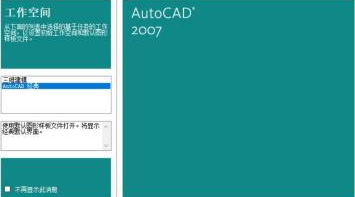
Dans la deuxième étape, cliquez sur "Gestionnaire des propriétés des calques" dans la barre de menu ci-dessus.

Étape 3 : Cliquez sur le bouton « Nouveau calque »
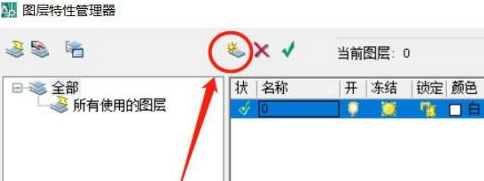
Enfin, j'ai fini de créer un nouveau calque à l'aide d'AutoCAD2007 ici.

Ce qui précède est le contenu détaillé de. pour plus d'informations, suivez d'autres articles connexes sur le site Web de PHP en chinois!
 Où puis-je me procurer le costume Douyin Little Fire Man ?
Où puis-je me procurer le costume Douyin Little Fire Man ?
 La signification du titre en HTML
La signification du titre en HTML
 conversion de codage Unicode
conversion de codage Unicode
 Comment résoudre le problème du transfert lent du nom de domaine du serveur
Comment résoudre le problème du transfert lent du nom de domaine du serveur
 css désactiver l'événement de clic
css désactiver l'événement de clic
 Quel est le nom de cette voix modifiée ?
Quel est le nom de cette voix modifiée ?
 Qu'est-ce que le fil coin ?
Qu'est-ce que le fil coin ?
 Comment activer le mode sans échec de Word
Comment activer le mode sans échec de Word